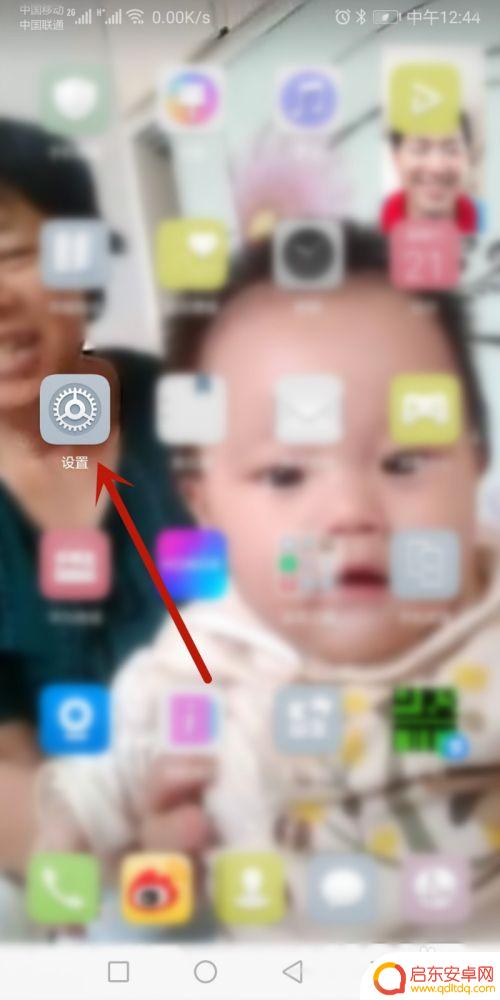修改网络ip地址方法手机 手机如何修改网络IP地址
在当今信息时代,网络已经成为我们生活中不可或缺的一部分,而在使用手机上网的过程中,我们经常会遇到需要修改网络IP地址的情况。无论是为了保护个人隐私,还是为了解决网络问题,正确地修改手机的网络IP地址都是非常重要的。究竟如何才能有效地修改手机的网络IP地址呢?接下来我们将详细了解一些修改手机网络IP地址的方法和技巧。
手机如何修改网络IP地址
具体步骤:
1.首先打开手机里面的设置,就会显示出这样的图面。有些朋友的手机可能不一样,点开设置后再点到有WIFI的页面。
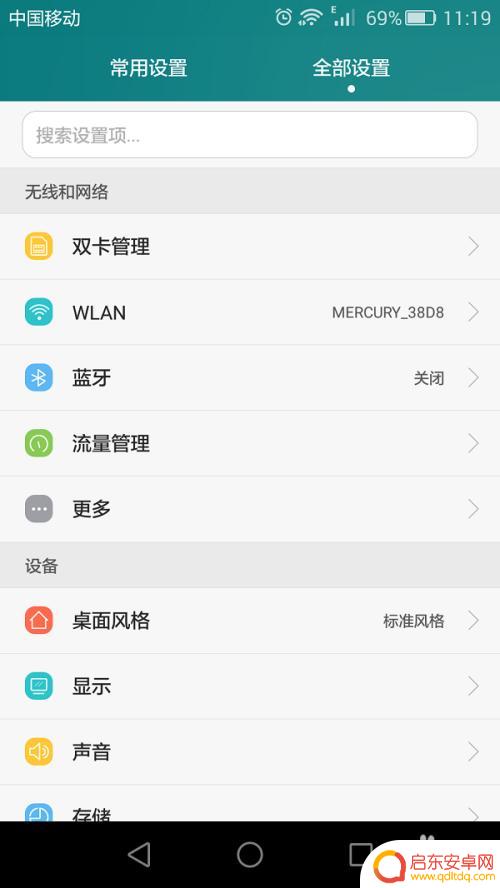
2.接着点WIFI,会出现WIFI的连接页面。能看到自己连的WIFI名称。
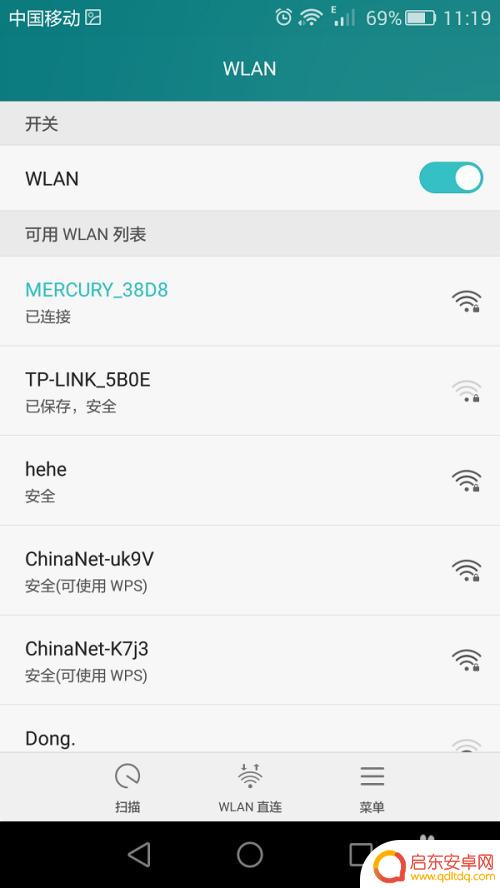
3.然后点一下已连的WIFI,能看到连接状态,也能看到ip地址。如何有看不到的,点菜单里面的高级设置就能看到ip地址。
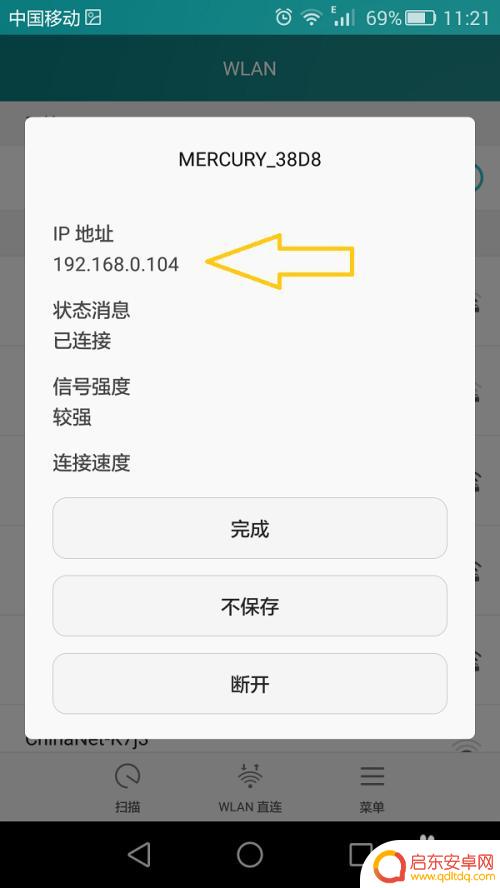
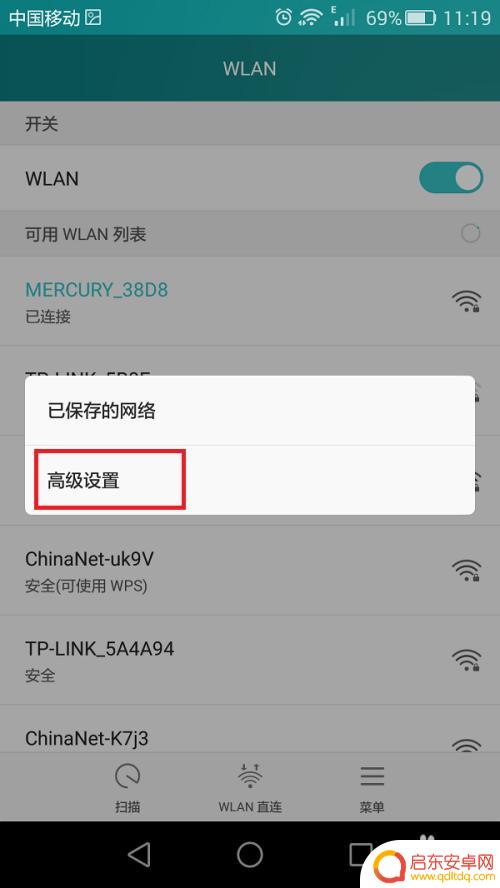
4.接着按住你已连接的WIFI,大概3秒后松开,会出现这个,点开修改网路。
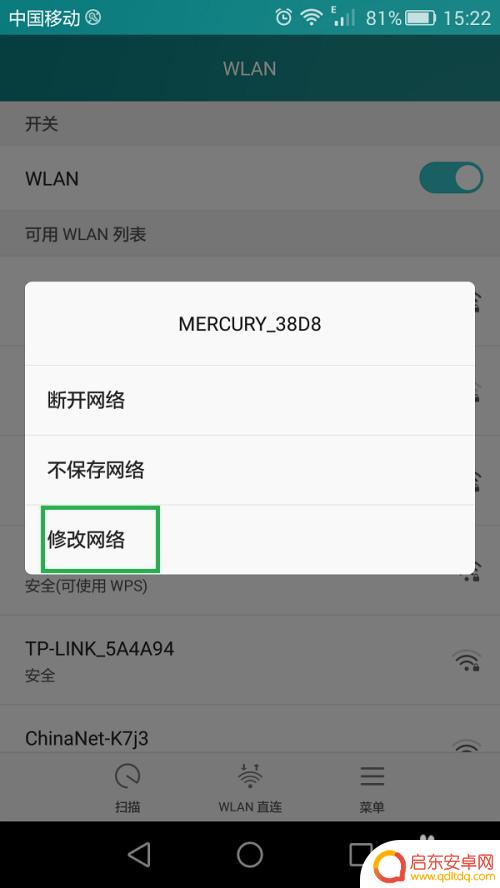
5.点开后会出现这个,先把输入法放下去,再点击显示高级选项。
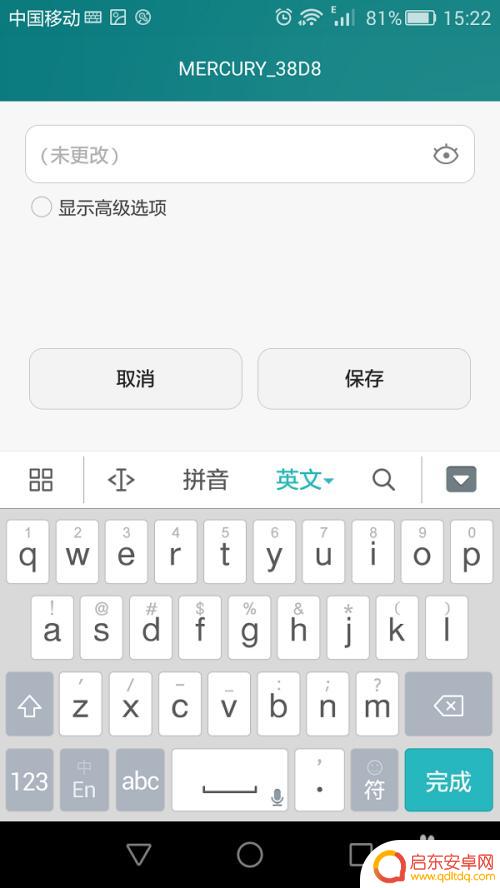
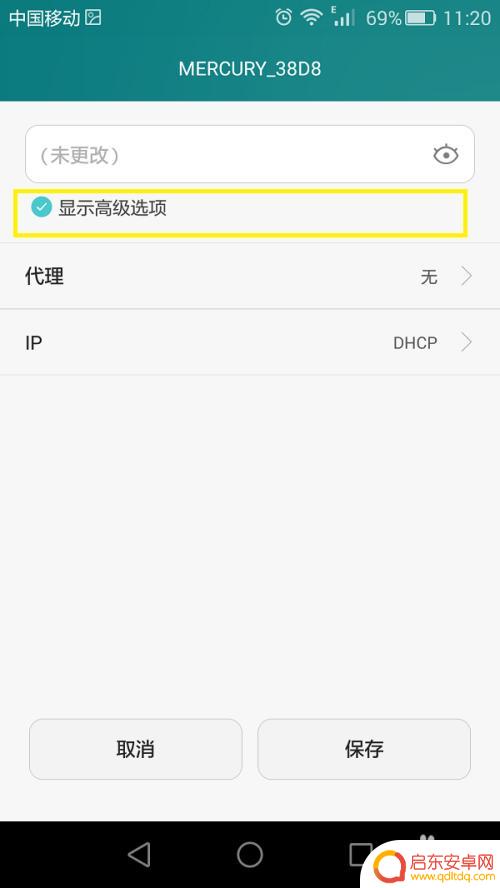
6.点开后会出现IP和代理,把ip栏的DHCP换成静态。
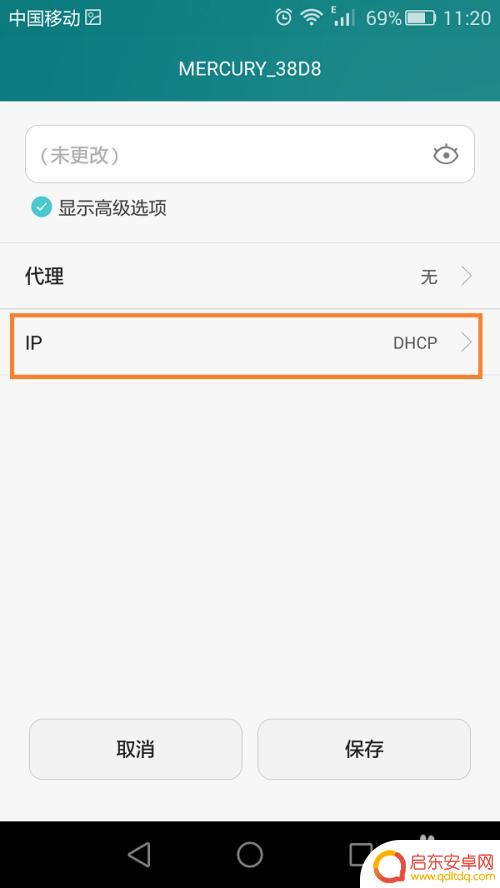
7.换成静态后,就可以看见IP地址和其他的东西。这个时候你就可以更改IP地址了。注意修改后两位数字。
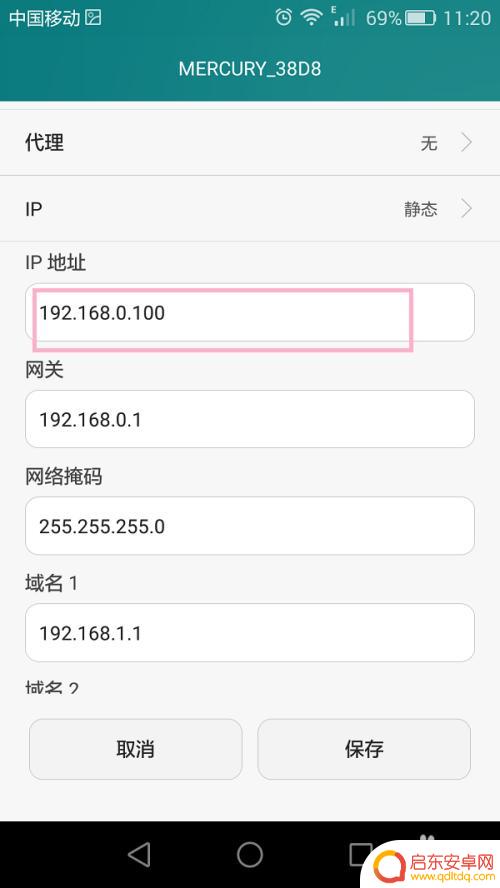
8.输入你想的IP地址后点击保存,在出来按第3步骤。就可以看到你的IP地址变成你想要的了。
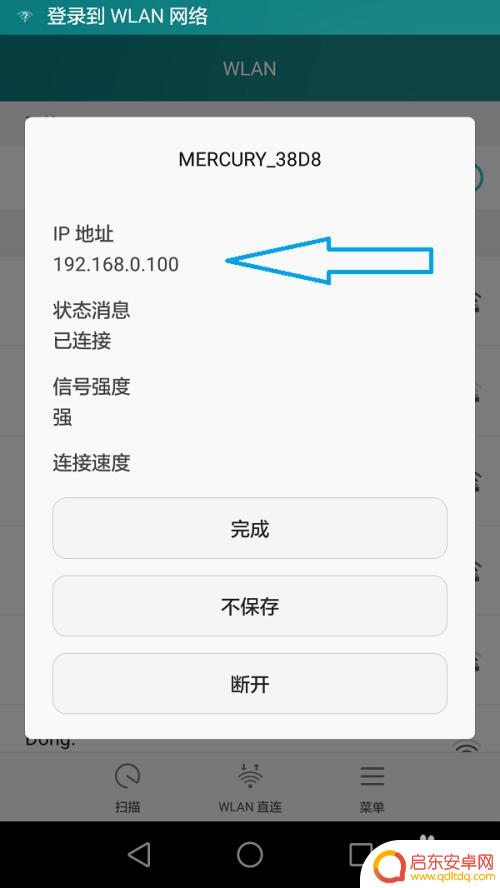
以上就是修改网络IP地址方法手机的全部内容,如果遇到这种情况,可以按照以上步骤解决,非常简单快速。
相关教程
-
怎样用手机修改路由器ip地址 如何在手机上修改路由器IP地址
在日常生活中,我们经常需要对路由器的IP地址进行修改,以满足不同网络环境下的需求,而在手机上修改路由器IP地址也是一种方便快捷的操作方式。通过简单的几步操作,我们就可以轻松地修...
-
手机ip网关怎么设置 手机怎么修改网关和IP地址
在现今社会,手机已经成为我们日常生活中不可或缺的一部分,有时我们可能会遇到需要修改手机的IP地址和网关的情况。手机的IP地址和网关设置对于我们使用网络服务非常重要,因为它们决定...
-
安卓手机网络设置怎么更改 手机怎么修改网关和IP地址设置
在现代社会中,手机已经成为人们生活中不可或缺的工具之一,有时我们会遇到一些网络设置问题,比如需要更改安卓手机的网络设置,或者修改手机的网关和IP地址设置。这些问题可能会导致我们...
-
手机修改路由器ip 手机修改路由器IP地址步骤
如今,随着互联网的普及和发展,路由器已经成为我们家庭网络的重要设备,有时候我们会发现自己的路由器IP地址与我们所需的不一致,这时候我们就需要进行修改。而近年来,手机也逐渐成为我...
-
如何用手机查ip 手机上如何查找IP地址
在日常生活中,我们经常需要查找IP地址来解决网络问题或确保网络安全,而现在我们可以利用手机来轻松地查找IP地址。无论是Android手机还是iPhone,都有多种方法可以帮助我...
-
手机的mac怎么改 手机mac地址修改软件下载
手机的MAC地址是设备在网络中的唯一标识,有时候我们需要修改MAC地址来解决一些网络连接问题或者隐藏设备身份,而要修改手机的MAC地址,通常可以通过一些专门的软件来实现。通过下...
-
手机access怎么使用 手机怎么使用access
随着科技的不断发展,手机已经成为我们日常生活中必不可少的一部分,而手机access作为一种便捷的工具,更是受到了越来越多人的青睐。手机access怎么使用呢?如何让我们的手机更...
-
手机如何接上蓝牙耳机 蓝牙耳机与手机配对步骤
随着技术的不断升级,蓝牙耳机已经成为了我们生活中不可或缺的配件之一,对于初次使用蓝牙耳机的人来说,如何将蓝牙耳机与手机配对成了一个让人头疼的问题。事实上只要按照简单的步骤进行操...
-
华为手机小灯泡怎么关闭 华为手机桌面滑动时的灯泡怎么关掉
华为手机的小灯泡功能是一项非常实用的功能,它可以在我们使用手机时提供方便,在一些场景下,比如我们在晚上使用手机时,小灯泡可能会对我们的视觉造成一定的干扰。如何关闭华为手机的小灯...
-
苹果手机微信按住怎么设置 苹果手机微信语音话没说完就发出怎么办
在使用苹果手机微信时,有时候我们可能会遇到一些问题,比如在语音聊天时话没说完就不小心发出去了,这时候该怎么办呢?苹果手机微信提供了很方便的设置功能,可以帮助我们解决这个问题,下...